OPACヘルプ(セット予約)
シリーズもの(多巻物、上・下本など)セット予約(順番)の利用方法
シリーズもの(多巻物、上・下本など)を予約する場合に、提供する順番を自由に指定できる「セット予約(順番)」を設定することができます。
シリーズものを順番に読みたい場合にご利用ください。
※例:「上巻」「下巻」を「セット予約(順番)」した場合、上巻が用意できるまで、下巻は棚に戻っていたり、別の利用者に貸出される場合があります。そのため、下巻は予約順位が変動する場合があります。
予約の登録方法
1) トップページから「蔵書検索」欄にキーワードを入れて検索をするか、「本や資料をさがす」タブより、「蔵書検索・予約」をクリックし検索をします。
2) 予約したい資料の一覧画面もしくは詳細画面を開き、『予約かごに追加』をクリックします。
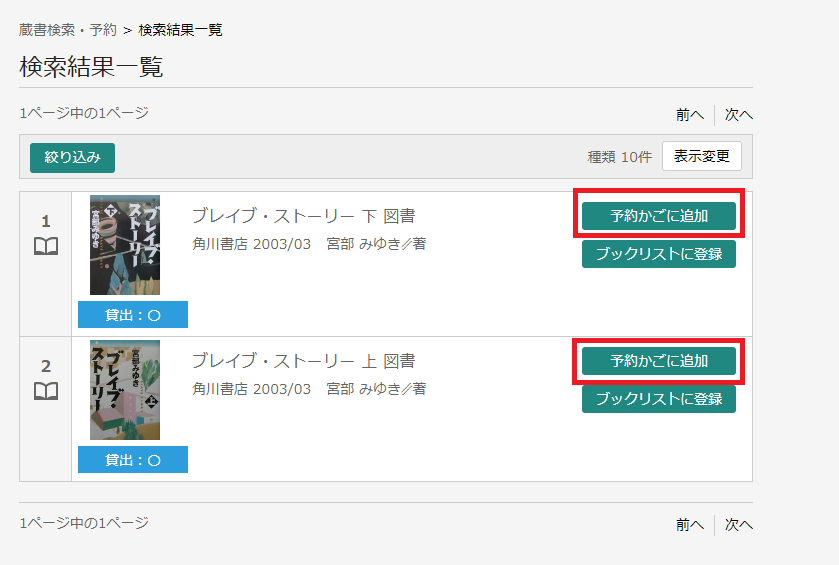
3) ログインしていない場合は、ログイン画面に遷移しますので、利用者カードの番号とパスワードを入力して、『ログイン』をクリックします。
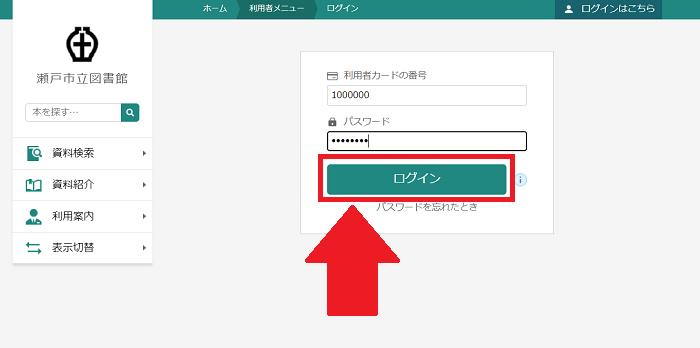
4) 予約かごへ資料が追加されます。 ※一緒にセット予約したい資料がある場合は、すべての資料を予約かごに追加してください。
5) セット予約したい資料をすべて予約かごに追加したら、『予約かご』をクリックします。

6) 資料名の左側にある緑色の〇をクリックし、チェックを入れたり外したりすることで、「予約する」「予約しない」を選択できます。一緒にセット予約したい資料だけにチェックを入れてください。
セット予約したい資料を選択できたら『予約』をクリックします。
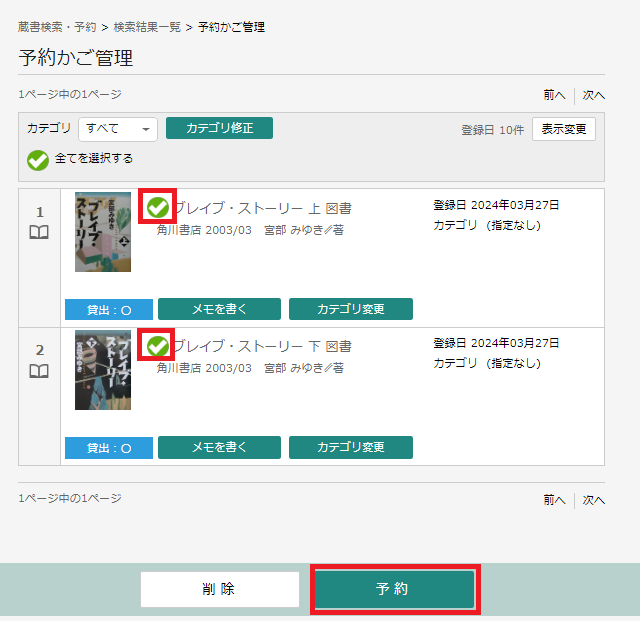
7) セットにしたい予約資料が表示されていることを確認し、『予約種別』を【セット予約(順番)】に変更します。
ここで表示されている上からの順番で予約資料の提供を行いますので、優先する資料の順番になるように並び替えて予約をしてください。
順番を変更したい場合は、左側の矢印を押すことで上下に資料が移動します。
並び替えができたら、「予約」ボタンを押してください。

8) 確認メッセージが表示されるので、予約の順番と予約種別が「セット予約(順番)」になっていることを確認し、『送信』をクリックします。

9) 『予約申込を受け付けました。』と表示されていることを確認してください。セット予約(順番)の手順は以上になります。
※予約の多い資料を上位の順番に指定した場合、下位の本が貸出可能な状態でも、指定した順番に従って資料をご用意いたしますので、十分ご注意ください。
※『セット予約(順番)』の機能を使用せずに予約した場合、通常どおり、準備が出来た順番にご用意します。
